動画の文字起こしを自動化できるAIツール9選!方法もわかりやすく紹介【2025年版】

「動画に字幕を付けたい」「ウェビナーや社内動画をテキスト化して共有したい」といったニーズが高まる中、「動画の文字起こし」は欠かせない作業です。
近年は、生成AIを活用した文字起こしツールの精度が飛躍的に向上し、無料でも試せる高性能なサービスが続々と登場しています。誰でも手軽に、しかも効率的に動画音声をテキスト化できる時代になりました。
本記事では、初心者〜中級者の方でも安心して使える無料・有料の文字起こしツールやアプリを厳選して紹介。字幕制作・議事録作成・教育現場での活用など、具体的な使い方や導入のコツ、失敗しないためのポイントまで詳しく解説します。
「どのツールを選べばいいのか分からない」「認識ミスや制限が心配」という方も、この記事を読めば最適な解決策が見つかるはずです。
\生成AIを活用して業務プロセスを自動化/
動画の文字起こしとは?

動画の文字起こしとは、映像内の音声をテキストデータに変換する作業のことです。従来は人が手作業で行っていましたが、現在ではAIツールを使って自動的かつ高精度に文字起こしできるようになっています。
手作業では時間がかかり、聞き間違いやタイプミスも起こりがちです。しかし、生成AIを活用すれば、短時間で正確なテキストを生成でき、作業効率が飛躍的に向上します。
まずは、動画文字起こしがどんな場面で役立つのかを具体的にイメージしてみましょう。
動画文字起こしツールの活用シーン
AIによる文字起こしツールは、ただ音声をテキスト化するだけではありません。実際にはさまざまな分野で活用され、コンテンツの質や業務の効率を大きく高めています。
ここでは、特に活用ニーズの高い3つのシーンを紹介します。
YouTube字幕
YouTubeでは、視聴者の利便性向上やSEO対策として字幕の設置が有効です。AI文字起こしツールを使えば、動画の内容を自動でテキスト化し、短時間で字幕を作成できます。
手動で字幕をつけるよりも圧倒的に効率的で、公開スピードもアップするのが魅力です。聞き取りにくい音声にも対応できるツールを使えば、視聴者の満足度も向上します。
バリアフリーや多言語対応にも繋がるため、ぜひ活用してみてください。
ウェビナー議事録
オンラインセミナーや社内ウェビナーでは、内容を記録・共有するための議事録が欠かせません。そこでAI文字起こしツールを使えば、リアルタイムで要点をテキスト化できるので、後から内容を見直すのもスムーズです。
また、手入力によるメモ漏れを防ぎ、正確な情報共有が可能になります。録画データからでも処理できるため、業務の後処理も効率的です。
参加者へのフォロー資料としても活用できるため、ぜひAI文字起こしツールでウェビナー議事録を作成しましょう。
教育コンテンツ
授業動画やeラーニング教材に文字起こしを加えることで、学習効果の向上が期待できます。視覚と聴覚の両方で情報を得られ、理解度や記憶定着率がアップするためです。
聞き取りにくい部分の補助や、復習用資料としての活用にもAI文字起こしツールは最適です。字幕付き動画はアクセス向上にも繋がるため、ぜひ活用してみてください。
なお、生成AIを教育業界で活用する方法を知りたい方は、以下の記事もご覧ください。

動画を文字起こしする5つの方法【無料&有料】
動画を文字起こしする際は、以下の5通りの方法が存在します。
- AI文字起こしツールを使う
- 動画編集ソフトの自動字幕機能を使う
- スマホアプリで文字起こしする
- Googleドキュメントとステレオミキサーを使う
- YouTubeの自動字幕起こし機能を活用する
それぞれに使える場面やメリット・注意点があるので、目的や予算、作業環境に応じて使い分けることが大切です。
ここでは、無料で気軽に試せる方法から、有料でも高精度・高機能な手法まで、5つの代表的な文字起こし方法を詳しく解説します。
「まずは無料で試したい」「精度を重視したい」「スマホで手軽に済ませたい」など、ご自身のニーズに合った方法を見つけてみてください。
AI文字起こしツールを使う(PC)
最も手軽かつ精度の高い方法が、PCで使えるAI文字起こしツールの活用です。動画ファイルをアップロードするだけで、音声を自動でテキスト化してくれるツールが多く、面倒な作業を大幅に削減できます。
代表的なツールには、以下のようなものがあります。
- Notta:精度が高く、インタビューや会議録にも強い
- Whisper:無料で使える高精度モデル、英語以外にも対応
- スマート書記:議事録作成に特化した日本語対応ツール、ビジネス用途に便利
※これらのツールについては、後ほど詳しく紹介します。
無料プランを提供しているツールも多く、初心者でも始めやすいのが特徴。認識精度はツールによって異なりますが、有料プランに切り替えることで誤変換を減らし、専門用語や話者分離への対応も期待できます。
YouTube動画・Zoom録画・講義動画など、幅広い形式のファイルに対応しているので、ぜひ活用してみてください。
動画編集ソフトの自動字幕機能を使う
動画編集を行うついでに自動字幕機能を活用すれば、文字起こしと字幕作成を一度に済ませられるため、作業の効率が大幅に向上します。
多くの編集ソフトには音声認識による自動字幕生成機能が搭載されており、タイムコード付きで字幕を自動配置できる点が魅力です。
代表的な対応ソフトには、以下のようなものがあります。
- Adobe Premiere Pro:高精度な自動字幕機能を搭載、プロ仕様ながら柔軟なカスタマイズが可能
- Wondershare Filmora:初心者向けのUIと自動字幕機能を両立、コスパも良好
- Clipchamp:ブラウザで使える無料編集ソフトで、音声のテキスト化にも対応
特に字幕のタイミング調整やデザイン変更が必要な場合、編集ソフトを使うことで見栄えの良い仕上がりを目指せます。動画編集者におすすめの方法です。
スマホアプリで文字起こしする
PCで使えるAI文字起こしツールの中には、スマホアプリ版として提供されているものもあります。
代表的な文字起こしアプリ
- Notta
- スマート書記
- CapCut
スマホアプリで提供されているので、時間や場所を問わずに手軽に文字起こしできるのが魅力です。リアルタイムの文字起こしに対応しているケースもあるので、外出先や取材現場でも活躍します。
空き時間を活用して、スキマ時間に作業を進めたい方は、ぜひ文字起こしアプリを使用してみてください。
Googleドキュメントとステレオミキサーを使う
パソコンに標準搭載されている機能だけで無料で文字起こししたい場合は、Googleドキュメントと「ステレオミキサー」の組み合わせが便利です。
ステレオミキサーとは、パソコン内部で再生される音声をマイク入力として扱えるようにするWindowsPCの標準機能で、録音や配信でも活用されています。
手順としては、まずステレオミキサーを有効にした状態で、文字起こししたい動画をPC上で再生。その音声を、Googleドキュメントの音声入力機能を使ってリアルタイムでテキスト化します。
操作手順(Googleドキュメント)
- メニューの「ツール」をクリック
- 「音声入力」を選択
- 表示されたマイクのアイコンをクリックして、音声の再生を開始
ステレオミキサーの設定がやや複雑に感じるかもしれませんが、一度設定すれば追加ソフト不要・完全無料で使える方法です。パソコン操作に慣れている方には、コストをかけずに試せる有力な選択肢と言えるでしょう。
なお、Macを使用している方は、仮想オーディオドライバの「BlackHole」をインストールすることで、同様の手段で文字起こしできます。
YouTubeの自動字幕起こし機能を活用する
自身が公開しているYouTube動画を文字起こしする場合は、YouTubeに搭載されている自動字幕起こし機能の活用がおすすめです。
自動字幕起こし機能とは、YouTubeがアップロードされた動画の音声を自動で認識し、字幕を生成してくれる機能を指しています。
生成された字幕は、YouTube Studioから確認・編集でき、そのままダウンロードして文字起こしデータとして利用可能です。
YouTubeの字幕をダウンロードする方法
- YouTube Studio にログインする
- 左側のメニューから [字幕] を選択する
- 字幕を追加する動画をクリックして言語を選定する
- [字幕] メニューで、編集する字幕の横にある [詳細] をクリックする
- [詳細] メニューで右側にある[字幕]をクリックする
- 右上のオプションメニューで文字起こしをダウンロードする
ただし、話者が重なっている場合や専門用語が多い動画では、認識精度にバラつきが出ることもあります。
また、他の方が投稿している動画の文字起こしはダウンロードできないため、注意してください。
動画文字起こしツールの失敗しない選び方
動画文字起こしツールは種類が豊富で、それぞれ得意分野や仕様が異なります。自分に合わないツールを選んでしまうと、精度や使い勝手に不満を感じることもあるため注意が必要です。
ここでは、失敗を避けるためにチェックしておきたい3つのポイントを紹介します。ツール選びで迷っている方は、ぜひ参考にしてみてください。
用途に合った機能があるか確認する
動画編集・会議記録・学習用など、使用目的によって必要な機能は異なります。たとえば、字幕作成が主目的なら編集機能やタイムスタンプ対応が必須です。
一方、議事録目的なら発言者識別や要約機能が役立ちます。まずは「何に使うか」を明確にし、その用途に特化したツールを選びましょう。
音声の精度と対応言語をチェックする
文字起こしの品質はツールによって大きく異なります。ツールによっては、文字起こしの精度を%で明記しているケースもあるため、比較する際の参考にしてみてください。
また、多言語動画や専門的な会話を扱う場合は、対応言語数や用語辞書機能の有無も確認しましょう。無料プランで試してから本格導入すると安心です。
料金体系と制限を見落とさない
無料プランには時間制限や機能制限がある場合がほとんどです。長時間の動画や大量のファイルを扱うなら、従量課金制・定額制のどちらが自分に合うかを比較しておく必要があります。また、無料期間があるかどうかも確認し、コストを抑えて始められるツールを選びましょう。
なお、話者ダイアライゼーションに対応しているおすすめツールについては、以下の記事で解説しています。

動画文字起こしツール9選
ここからは、無料で使えるものから、ビジネス用途に適した高精度なものまで、目的別に使いやすい9つのツールを厳選してご紹介します。
- PowerDirector|多機能編集+自動字幕
- Gladia|長時間でも高速・高精度
- Google Gemini 2.5 Pro(Google AI Studio)|制限付きで無料
- Whisper|オープンソースでカスタマイズ自由
- Notta|議事録共有が簡単
- CapCut|スマホでサクッと字幕
- Rimo Voice|ライブ配信議事録
- スマート書記|チームで使える
- YouTube Summary with ChatGPT|ブラウザ拡張で即要約
上記のツールを取り上げているので、気になるものからチェックしてみてください。
PowerDirector|多機能編集+自動字幕
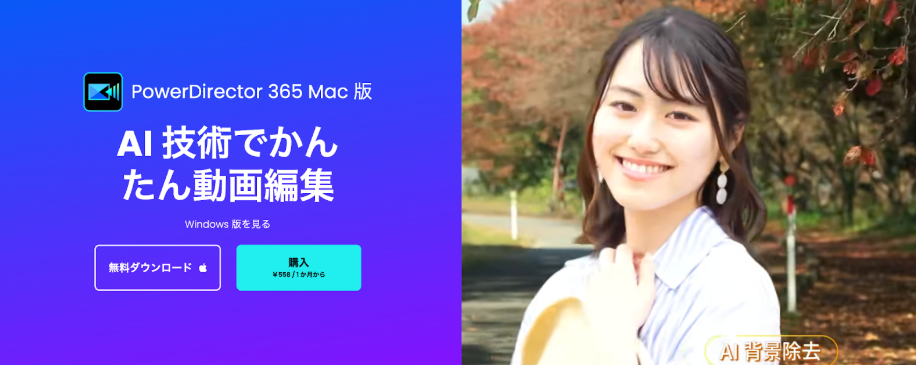
PowerDirectorは動画編集機能とAIによる自動文字起こし機能を兼ね備えたツールです。
字幕作成や編集もスムーズで、SNS動画作成にも適しています。月額・年間サブスクリプションが選べ、初心者にも使いやすい設計です。
また、テンプレートやエフェクトも豊富なので、デザイン性の高い動画を短時間で仕上げたい方にも向いています。
見た目にもこだわった字幕付き動画を手軽に作りたい方は、ぜひPowerDirectorを活用してみてください。
| 項目 | 詳細 |
|---|---|
| 料金体系 | 年額:6,700円(558円/月) 月額:2,480円 |
| 機能と詳細 | AIを利用した高精度な自動文字起こしと、字幕作成機能を搭載 |
| その他機能 | 動画編集、エフェクト、カラー補正、SNS向け動画作成、AI画像生成など搭載 |
| HP | https://jp.cyberlink.com/products/powerdirector-video-editing-software-mac/overview_ja_JP.html |
Gladia|長時間でも高速・高精度
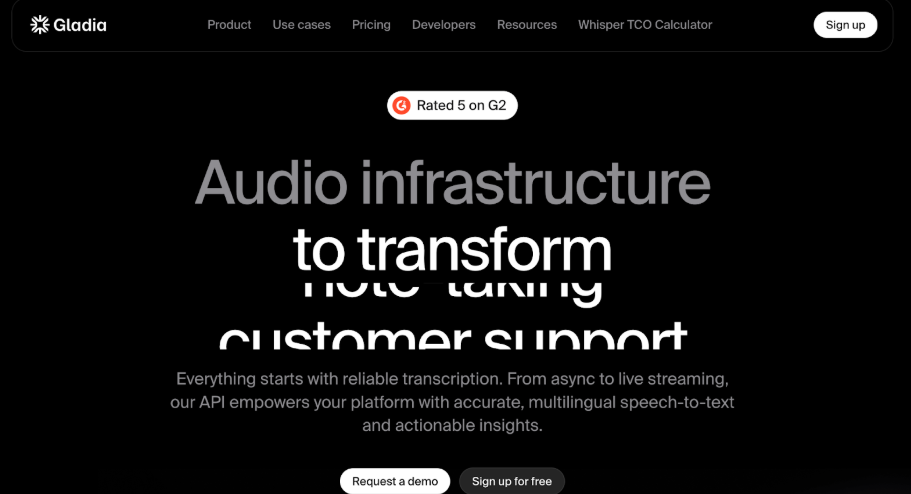
Gladiaはリアルタイムおよび非同期対応の文字起こしAPIを提供しています。
多言語対応で、通話分析や議事録作成が強みです。高精度かつ迅速な処理が可能で、CRMやチャットボットとの連携機能も備えています。
なお、商用利用を前提とした設計になっているため、企業の音声資産を活用したデータ分析や自動化にも最適です。
| 項目 | 詳細 |
|---|---|
| 料金体系 | Free:無料(月10時間まで) Pro:月額0.612ドル Enterprise:要相談 |
| 機能と詳細 | リアルタイム・非同期の両方に対応マルチリンガルで高精度な文字起こしが可能 |
| その他機能 | 通話分析、ノート作成支援、CRM連携、リアルタイムでの会話アシスタント機能などを搭載 |
| HP | https://www.gladia.io/ |
Google Gemini 2.5 Pro(Google AI Studio)|制限付きで無料
Google AI Studioに搭載されている「Gemini 2.5 Pro Preview 05-06」のモデルを利用すると、動画ファイルの文字起こしができます。制限付きにはなりますが、無料で利用できるのが大きな魅力です。
やり方は、まずGoogle AI Studioで該当モデルを選択後、プロンプト入力欄の+ボタンから「Upload File」を選択します。
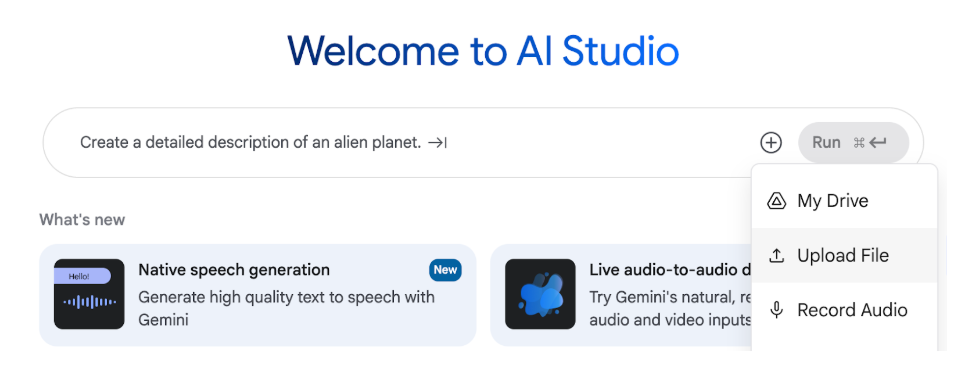
その後、文字起こししたい動画をアップロードし、「Transcribe this video(この動画を文字起こししてください)」とプロンプトを入れるだけです。
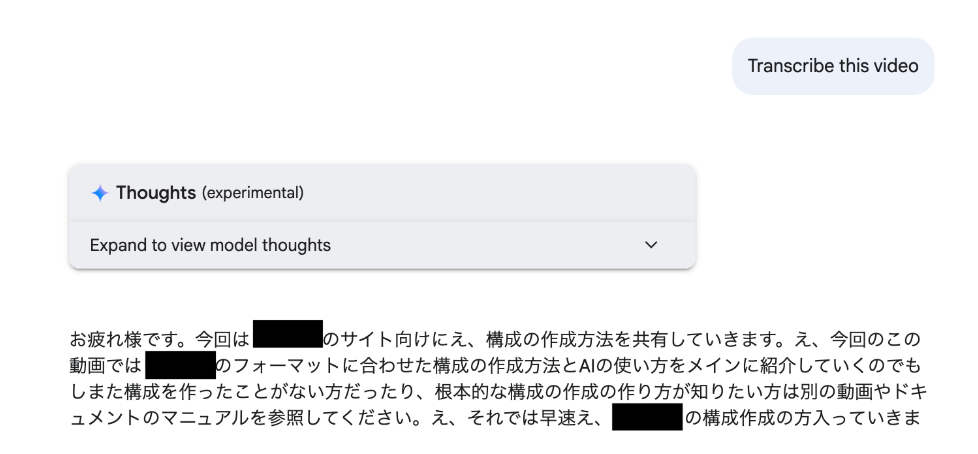
上記の通り、アップロードした動画の文字起こしを行ってくれました。ただし、「えー」などの雑音は入ってしまうため、文字起こし後のケバトリは必須です。
ダウンロードした動画の文字起こしを無料で実施したいなら、ぜひGoogle Gemini 2.5 Pro(Google AI Studio)を活用してみてください。
| 項目 | 詳細 |
|---|---|
| 料金体系 | 基本無料(制限超過後、利用量に応じて課金される従量制課金型プラン) |
| 機能と詳細 | Gemini 2.5 Proモデルを使い、音声・動画ファイルの高度な文字起こしが可能 |
| その他機能 | 画像認識、テキスト生成、マルチモーダルAI、検索連携など幅広い生成AI機能を搭載 |
| HP | https://aistudio.google.com/prompts/new_chat |
Whisper|オープンソースでカスタマイズ自由
WhisperはOpenAIが提供するオープンソースの音声認識モデルです。無料で利用できるほか、自分で環境を整えればカスタマイズや拡張も自由自在に行えます。
特に技術に詳しいユーザーや開発者が、自社システムに文字起こし機能を組み込みたい場合に適しています。また、多言語対応も充実しているため、海外動画コンテンツの文字起こしにも有効です。
技術的な自由度を求める中上級者や開発者におすすめです。ぜひ一度試してみてください。
| 項目 | 詳細 |
|---|---|
| 料金体系 | 無料 |
| 機能と詳細 | 日本語を含む98言語の識別・文字起こし・音声英訳ができる |
| その他機能 | リアルタイムの文字起こし、複数言語対応 |
| HP | https://openai.com/ja-JP/index/whisper/ |
Notta|議事録共有が簡単
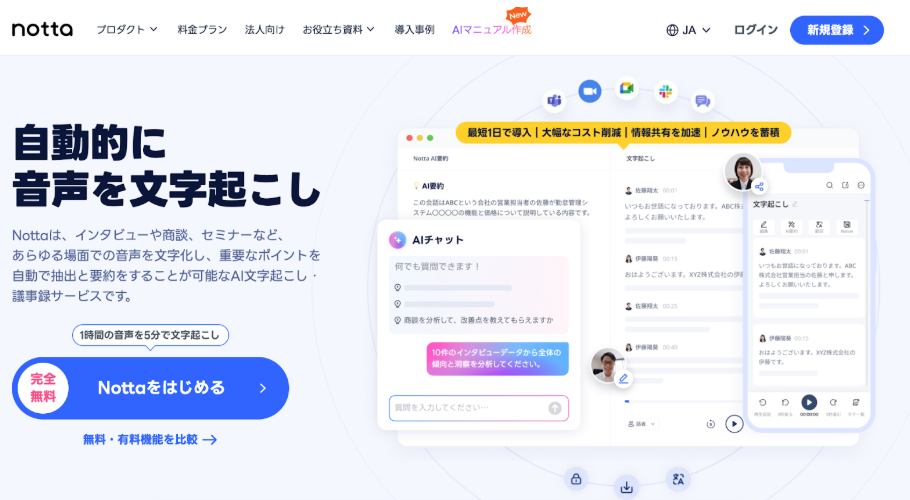
Nottaは、高精度な音声・動画文字起こしを無料から利用できるサイトです。
1時間の録音を5分程度で文字化でき、リアルタイム処理や多言語対応もできます。AI要約やChrome拡張など機能も充実し、無料プランから始められます。
さらに、文字起こしデータはクラウド上で簡単に共有・編集が可能で、チームでの議事録作成や情報共有に便利です。
操作も直感的で初心者でも扱いやすく、ウェビナーや会議の文字起こしに幅広く活用できます。会議や取材の議事録を効率的に作成したい方は、ぜひ活用してみてください。
| 項目 | 詳細 |
|---|---|
| 料金体系 | フリー:0円 プレミアム:1,185円/月 ビジネス:2,508円/月 エンタープライズ:要相談 |
| 機能と詳細 | 音声・動画を高精度で自動的に文字起こし1時間の音声を約5分で処理可能 |
| その他機能 | AI要約、画面録画、議事録作成支援、Chrome拡張、複数言語対応など |
| HP | https://www.notta.ai/ |
CapCut|スマホでサクッと字幕
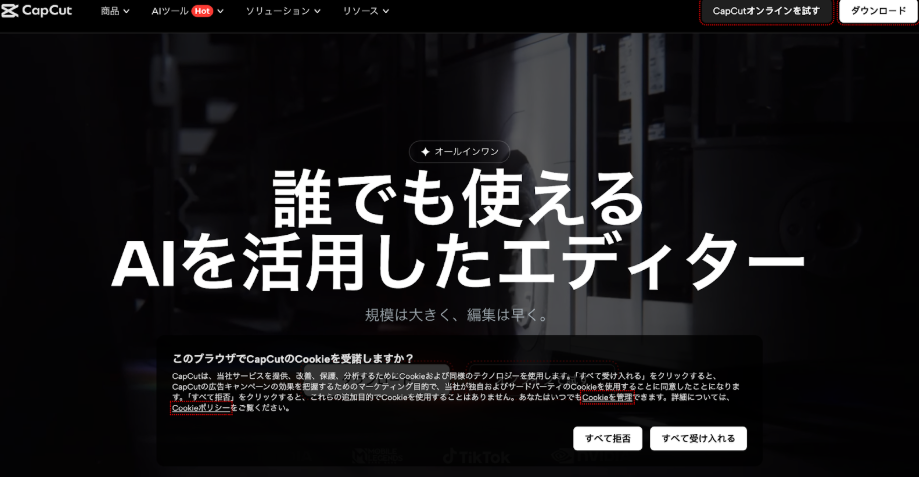
CapCutはTikTok提供の高機能動画編集アプリで、AI字幕生成や背景除去、色補正など多彩な機能を搭載しています。
基本無料で使え、一部プレミアム機能はサブスクリプション制。初心者からプロまで使える直感的な操作性が魅力です。
また、iPhoneなどで使えるスマホ版もリリースされているのが特徴。手軽に字幕付き動画を作成できるため、外出先や短時間での編集にも便利です。
スマホで手軽に字幕付き動画を作りたい方は、ぜひCapCutを試してみてください。
| 項目 | 詳細 |
|---|---|
| 料金体系 | 基本無料(一部プレミアム機能はサブスクリプション制) |
| 機能と詳細 | AIによる自動字幕作成・編集機能があり、リアルタイムで精度が高い |
| その他機能 | 動画編集、背景除去、色補正、AI音声生成、縦横比変更など多機能を搭載 |
| HP | https://www.capcut.com/ja-jp/ |
Rimo Voice|ライブ配信議事録
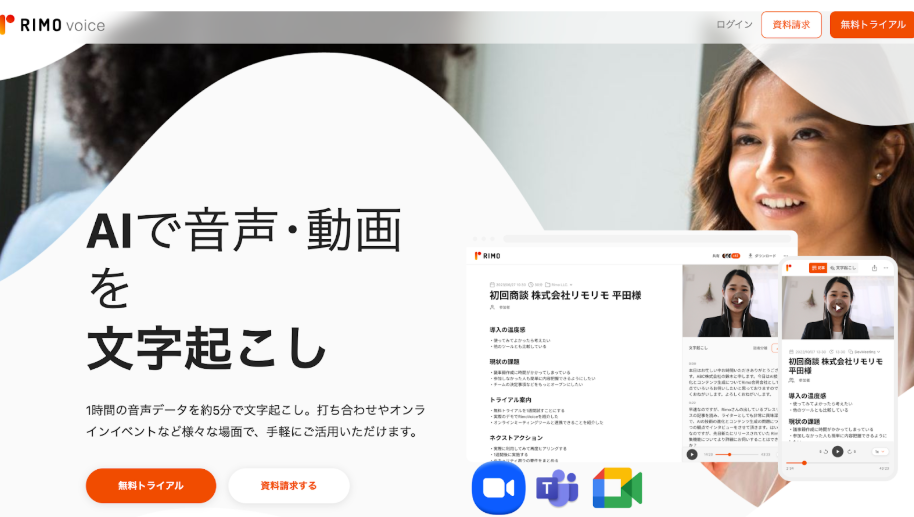
Rimo Voiceは日本語に特化したAI文字起こしサービスです。
高精度な認識に加え、AIによる要約・ノイズ除去・字幕生成など豊富な機能を搭載。YouTube字幕作成などにも便利で、法人・個人問わず利用可能です。
また、リアルタイムのライブ配信文字起こしにも対応しており、イベントやウェビナーの議事録作成が効率的に行えます。
ライブ配信や長時間動画の文字起こしを手軽に行いたい方におすすめです。
| 項目 | 詳細 |
|---|---|
| 料金体系 | 文字起こしプラン:1,650円/月 プロプラン:4,950円/月 法人プラン:要相談 |
| 機能と詳細 | 日本語特化のAIで自動文字起こし、音声・テキスト同期再生機能搭載 |
| その他機能 | AI要約作成、雑音除去、YouTube字幕生成、単語登録、チームでのデータ共有機能など |
| HP | https://rimo.app/about/voice |
スマート書記|チームで使える
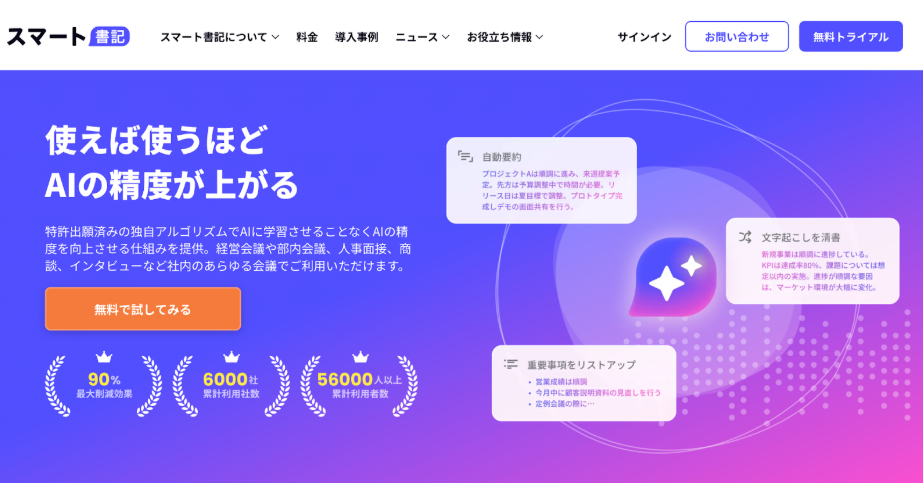
スマート書記は、AIが90%以上の精度で議事録を自動作成できるツールです。
発言者識別や要約、ToDo抽出など会議業務を効率化する機能なども充実。月額制で14日間の無料トライアルも用意され、業務改善にすぐ役立てられます。
クラウド上でチームメンバーと議事録を共有しながら編集できるため、オンライン会議に最適です。
会議の効率化や情報共有をスムーズにしたい方は、無料トライアルから始めてみてください。
| 項目 | 詳細 |
|---|---|
| 料金体系 | 月額10,000円(14日間の無料トライアルあり) |
| 機能と詳細 | リアルタイムで90%以上の精度を持つAIによる自動文字起こし機能 |
| その他機能 | 自動要約、決定事項・ToDo抽出、話者分離、音声との連動再生、用語登録機能など |
| HP | https://www.smartshoki.com/ |
YouTube Summary with ChatGPT|ブラウザ拡張で即要約
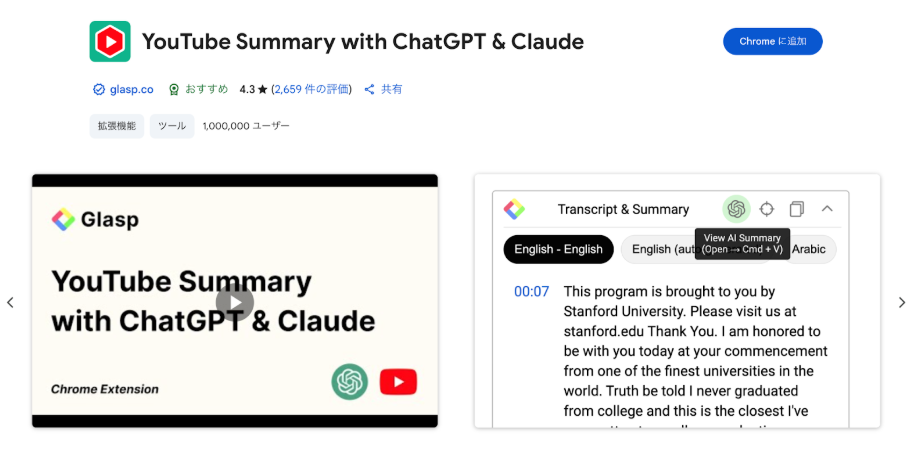
YouTube Summary with ChatGPTは、YouTube動画の内容を要約・文字起こしできるChrome拡張機能です。
ChatGPTと連携し、字幕表示やタイムスタンプ付き要約を生成します。基本無料で使え、英語だけでなく多言語にも対応しており、動画学習やリサーチに役立てることが可能です。
また、長時間の動画でも要点だけを効率的に抽出できるため、時間短縮にもつながります。YouTube動画の内容を手軽に理解・整理したい方は、ぜひこの拡張機能を試してみてください。
| 項目 | 詳細 |
|---|---|
| 料金体系 | 基本無料(アプリ内課金あり) |
| 機能と詳細 | YouTube動画の要点をChatGPT等で自動要約字幕・トランスクリプト表示にも対応 |
| その他機能 | 要約の長さ調整、多言語対応、ウェブ記事・PDFの要約、タイムスタンプ付き要約表示が可能 |
| HP | https://chromewebstore.google.com/detail/youtube-summary-with-chat/nmmicjeknamkfloonkhhcjmomieiodli |
動画文字起こしツール比較表
| ツール名 | 価格 | 精度 | 無料枠 | 対応言語 |
|---|---|---|---|---|
| PowerDirector | 年額:6,700円(558円/月) 月額:2,480円 | 不明 | なし | 日本語/英語/中国語/フランス語/ドイツ語/イタリア語/韓国語/スペイン語/オランダ語 |
| Gladia | Free:無料(月10時間まで) Pro:月額0.612ドル Enterprise:要相談 | 不明(高精度) | あり | 日本語を含む100以上の言語 |
| Google Gemini 2.5 Pro(Google AI Studio) | 基本無料 | 不明 | あり | 日本語を含む230以上の言語 |
| Whisper | 無料 | 50%以上 | あり | 日本語を含む98種類の言語 |
| Notta | フリー:0円 プレミアム:1,185円/月 ビジネス:2,508円/月 エンタープライズ:要相談 | 98.86% | あり | 日本語を含む58言語 |
| CapCut | 基本無料 | 不明 | あり | 日本語を含む27言語に対応 |
| Rimo Voice | 文字起こしプラン:1,650円/月 プロプラン:4,950円/月 法人プラン:要相談 | 不明 | なし | 日本語のみ |
| スマート書記 | 月額10,000円 | 90%以上 | あり(14日間) | 日本語/英語/中国語/韓国語/ベトナム語/フランス語/スペイン語/ドイツ語 |
| YouTube Summary with ChatGPT | 基本無料 | 不明 | あり | 日本語・英語を含む複数言語 |
各動画文字起こしツールを上記表で比較してみました。
まず「精度」の面では、多くのツールが非公開の中、Nottaが「98.86%」と高い数値を明記しています。したがって、最も信頼性の高い選択肢と言えるでしょう。
次に「対応言語」を見ると、Google Gemini 2.5 Proが「日本語を含む230以上の言語」に対応しているので、海外コンテンツを扱う場合に強力な選択肢となります。
一方、Rimo Voiceは「日本語のみ」の対応となっており、日本語コンテンツに特化している点が特徴です。
料金については、多くのツールが無料プラン、もしくは期間限定の無料トライアルを提供しています。動画文字起こしツールを初めて利用するなら、無料で使えるツールから試してみましょう。
文字起こしAIの話者ダイアライゼーションについて詳しく知りたい方は、下記の記事を合わせてご確認ください。

動画文字起こしツールの注意点
AIによる文字起こしは非常に便利で作業の効率化にも役立ちますが、過信は禁物です。以下のような注意点を理解しておくことで、より正確でスムーズな運用が可能になります。
- 専門用語や固有名詞の誤認識に注意
- 多人数の会話では発言者識別が不正確になることもある
- 通信環境やツール仕様による中断リスク
それぞれの注意点については、以下で詳しくみていきましょう。
専門用語や固有名詞の誤認識に注意
AIは一般的な語彙には強い一方で、業界特有の専門用語や人名・地名などの固有名詞を正確に認識できない場合があります。たとえば、医療・法律・ITなどの分野では、聞き慣れない単語が誤変換されたり、省略語が意味不明な文字列として出力されることも珍しくありません。
こうした誤認識が多発すると、読み手に誤解を与えるだけでなく、修正の手間も増えてしまいます。特に字幕として使う場合、誤字のまま公開してしまうと、信頼性の低下にもつながりかねません。
対策としては、事前にスクリプトや単語リストを用意しておくことで、ツールによっては認識精度が向上するケースがあります。また、音声認識に強いAIを選ぶ、高精度な有料プランにアップグレードするなども有効です。
最終的には人の目でチェックし、重要な固有名詞は必ず確認・修正する習慣をつけましょう。
多人数の会話では発言者識別が不正確になることもある
会議や座談会など複数人が同時に話すシーンでは、発言者の区別や段落分けがうまくいかないことがあります。結果として、誰が何を話したのかが不明瞭なまま記録され、読みづらくなってしまうので注意しましょう。
さらに、会話のテンポが速い・間の取り方が曖昧・話者の声質が似ているといった場合も、誤認識や誤割り当ての原因になります。特に、議事録や字幕として使用する場合には、「誰が発言したか」が重要な意味を持つため、発言者ラベルのズレは大きな問題です。
このような場合の対策としては、できるだけクリアな録音環境を整えること、話者が被らないように進行を工夫することが挙げられます。また、発言者を区別できるAIを選ぶ、高精度モデルを使用する、録音後に人の手で話者ラベルを編集するなども有効です。
最初から完全な自動化を目指すのではなく、「ベースはAI、仕上げは人」の意識で活用しましょう。
通信環境やツール仕様による中断リスク
クラウド型の動画文字起こしツールは、デバイスの性能に依存せず手軽に利用できる反面、インターネット接続の安定性に大きく左右されます。通信が不安定な環境では、処理が途中で停止したり、文字起こし結果が失われてしまうケースがあるので注意しましょう。
また、ツールによってはアップロードサイズや文字起こし時間に制限があり、長尺動画を一度に処理できないこともあります。また、「無料プランでは10分まで」といった制限に気づかずに作業が止まってしまうケースも少なくありません。
対策としては、事前にツールの仕様(対応時間・ファイル形式・容量上限など)をしっかり確認しておくことが大切です。また、安定したWi-Fiや有線LANなど通信環境を整える、必要に応じて有料プランへアップグレードする、オフライン処理が可能なツールを選ぶなども検討してみましょう。
番外編|Googleドキュメントでの動画文字起こし方法
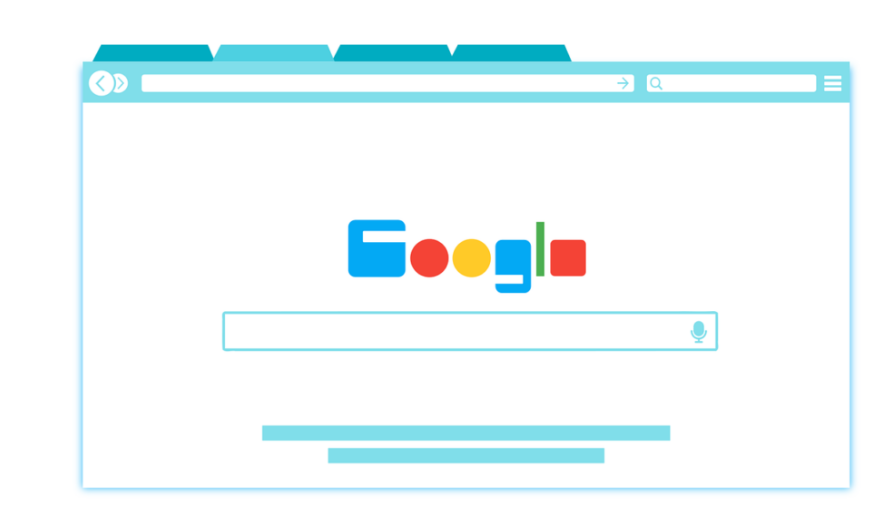
Googleドキュメントを使って動画の音声を文字起こしすることも可能です。ここではその方法を紹介します。
事前準備
まずパソコンのOSによって準備が異なります。
| OS | 必要な設定 |
|---|---|
| Windows | 「ステレオミキサー」を有効化 |
| Mac | 「BlackHole(仮想オーディオドライバ)」をインストールし設定 |
共通手順
続いて共通の手順を紹介します。
- Googleドキュメントを開く
- メニューから「ツール」→「音声入力」を選択
- 文字起こししたい動画を再生
- Googleドキュメントのマイクアイコンをクリック
- 自動で文字が入力されていく
ポイントとして、音声認識の精度は周囲の環境に大きく影響されるため、できるだけノイズの少ない静かな場所で作業するのがおすすめです。また、自動で入力されたテキストは誤認識や句読点の欠落がある場合もあるため、後からしっかりと見直して編集することで、より正確な文字起こしデータに仕上げることができます。
自動議事録作成ツールについて詳しく知りたい方は、下記の記事を合わせてご確認ください。

動画文字起こしAIツールで業務を効率化
AIによる動画文字起こしツールは音声や映像の内容を自動的にテキスト化するツールで、業務の効率化やコンテンツ制作の質向上に大きく貢献してくれる存在です。
今回紹介したように、ツールごとに機能や対応範囲が異なるため、用途や予算に応じて最適なものを選ぶことが大切です。
また、精度や安定性には注意点もあるため、導入前に特徴をしっかりと比較検討しておきましょう。自分にぴったりの文字起こしAIを見つけ、日々の作業の効率化に役立ててください。

最後に
いかがだったでしょうか?
会議議事録や動画コンテンツ制作の負担を軽減し、より戦略的な業務にリソースを集中できたら・・・!
動画文字起こしAIの活用は、そんな日々の業務改革に直結します。自社に合った導入方法や活用プランを、ぜひ現場視点で一緒に考えてみませんか?
株式会社WEELは、自社・業務特化の効果が出るAIプロダクト開発が強みです!
開発実績として、
・新規事業室での「リサーチ」「分析」「事業計画検討」を70%自動化するAIエージェント
・社内お問い合わせの1次回答を自動化するRAG型のチャットボット
・過去事例や最新情報を加味して、10秒で記事のたたき台を作成できるAIプロダクト
・お客様からのメール対応の工数を80%削減したAIメール
・サーバーやAI PCを活用したオンプレでの生成AI活用
・生徒の感情や学習状況を踏まえ、勉強をアシストするAIアシスタント
などの開発実績がございます。
生成AIを活用したプロダクト開発の支援内容は、以下のページでも詳しくご覧いただけます。
➡︎株式会社WEELのサービスを詳しく見る。
まずは、「無料相談」にてご相談を承っておりますので、ご興味がある方はぜひご連絡ください。
➡︎生成AIを使った業務効率化、生成AIツールの開発について相談をしてみる。

「生成AIを社内で活用したい」「生成AIの事業をやっていきたい」という方に向けて、通勤時間に読めるメルマガを配信しています。
最新のAI情報を日本最速で受け取りたい方は、以下からご登録ください。
また、弊社紹介資料もご用意しておりますので、併せてご確認ください。




